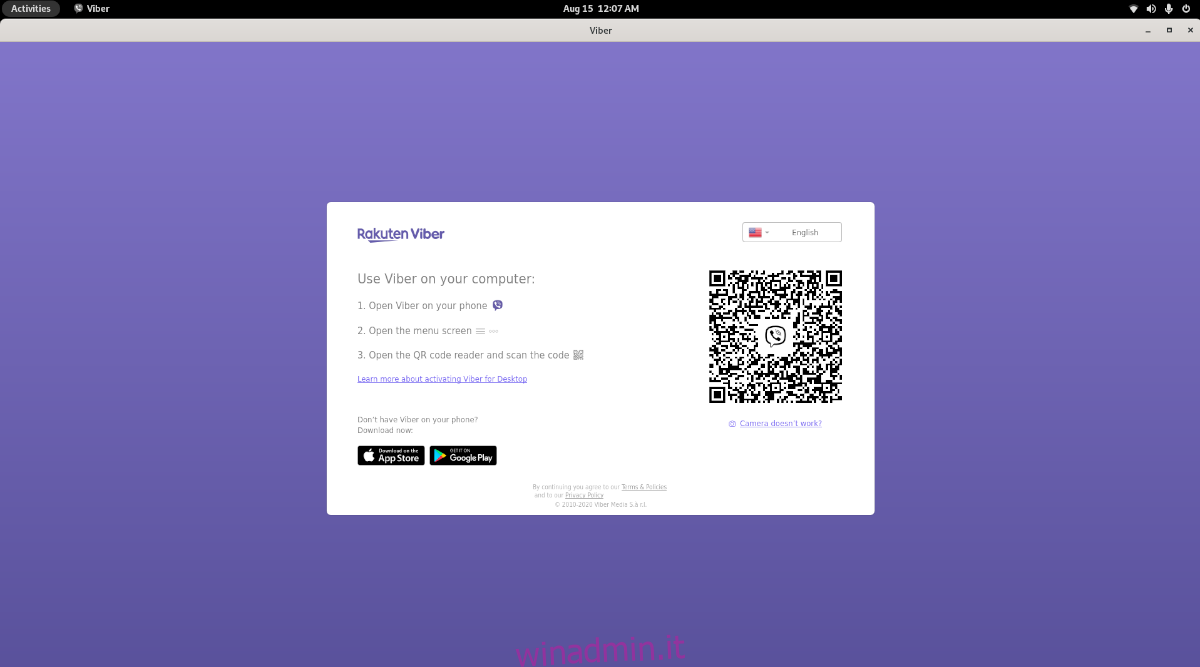Viber è un’applicazione di messaggistica istantanea multipiattaforma. È disponibile per tutti gli utenti da utilizzare per inviare testi, immagini, video e chiamate audio e video. Viber è molto simile a Telegram e ha il supporto nativo per Linux.
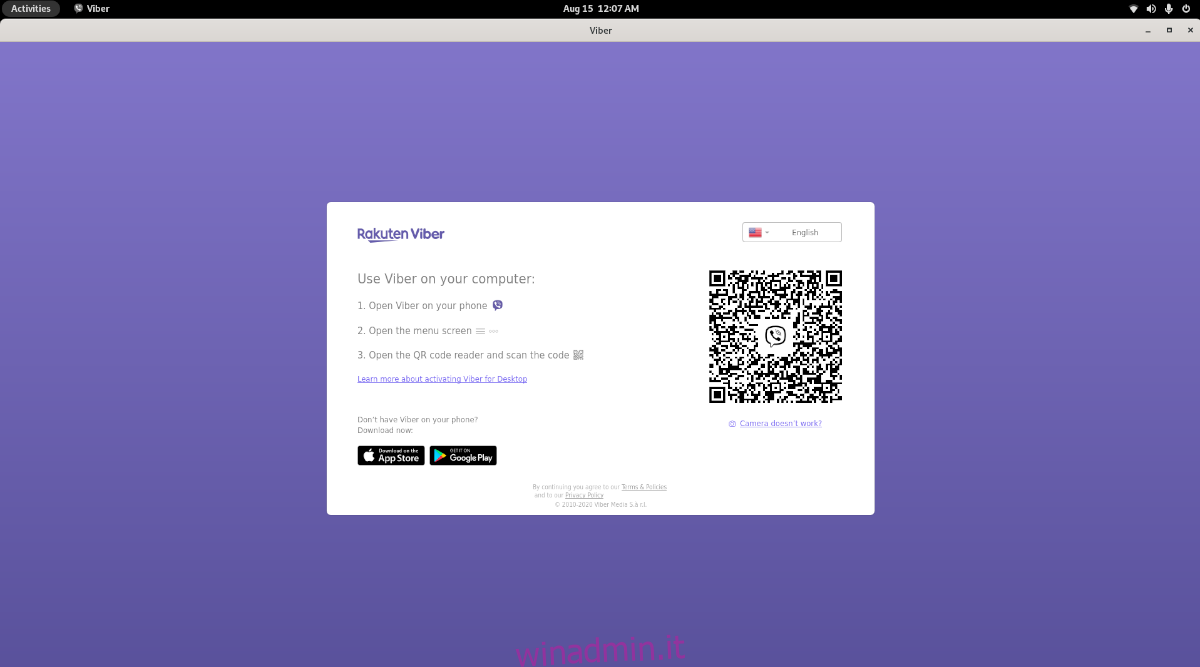
In questa guida, ti mostreremo come scaricare e installare l’applicazione Viber su Linux. Vedremo anche come configurare l’applicazione Viber su Linux.
Sommario:
Installazione di Viber su Linux
Ci sono alcuni modi per far funzionare Viber su Linux. L’applicazione funziona su Ubuntu, Debian, Fedora e OpenSUSE. Funziona anche tramite Flatpak e Snap.
Per avviare l’installazione sul tuo sistema operativo Linux, devi aprire una finestra di terminale. Puoi avviare una finestra di terminale sul desktop premendo Ctrl + Alt + T sulla tastiera. In alternativa, puoi avviare una finestra di terminale sul desktop cercando “Terminale” nel menu dell’app.
Una volta che la finestra del terminale è aperta e pronta per l’uso, seguire le istruzioni di installazione in basso che corrispondono al sistema operativo Linux attualmente in uso.
Ubuntu/Debian
Puoi installare Viber su Ubuntu e Debian scaricando l’ultimo pacchetto DEB sul tuo computer e installandolo. Per scaricare il pacchetto Viber DEB, utilizzare il seguente comando wget download di seguito.
wget https://download.cdn.viber.com/cdn/desktop/Linux/viber.deb
Dopo aver scaricato il pacchetto DEB sul tuo computer, puoi installare l’applicazione Viber utilizzando il comando apt install di seguito.
Nota: se stai usando una versione precedente di Debian che non ha Apt, dovrai invece installare Viber con il comando dpkg.
sudo apt install ./viber.deb
Arch Linux
Viber è disponibile per gli utenti di Arch Linux sotto forma di pacchetto AUR. Per installare Viber, devi prima configurare l’helper Trizen AUR. Questo programma renderà l’app molto più facile da usare.
Per installare l’app Trizen, inizia configurando i pacchetti “git” e “base-devel”. Per fare ciò, usa il comando pacman in basso.
sudo pacman -S git base-devel
Dopo l’installazione dei due pacchetti, utilizzare i comandi seguenti per configurare l’applicazione Trizen.
git clone https://aur.archlinux.org/trizen.git cd trizen/ makepkg -sri
Con l’app installata, usa il comando trizen -S per ottenere l’ultima versione di Viber configurata sul tuo PC Arch Linux.
trizen -S viber
Fedora
L’app Viber può essere configurata su Fedora scaricando l’ultimo file del pacchetto Viber RPM sul tuo computer. Per farlo, usa il comando wget download di seguito.
wget https://download.cdn.viber.com/desktop/Linux/viber.rpm
Una volta scaricato il file del pacchetto RPM, sarai in grado di installare l’applicazione sul tuo sistema utilizzando il comando dnf install di seguito.
sudo dnf install viber.rpm
OpenSUSE
OpenSUSE supporta Viber tramite il pacchetto Fedora RPM. Tuttavia, tieni presente che questo supporto non è garantito, poiché il sito Web non elenca SUSE come ufficialmente supportato.
Per ottenere il pacchetto Viber RPM sul tuo sistema SUSE, usa il seguente comando wget download. Questo comando prenderà l’ultimo RPM e lo inserirà nella tua cartella home.
wget https://download.cdn.viber.com/desktop/Linux/viber.rpm
Quindi, usa il comando zypper install di seguito per installare il pacchetto Viber RPM su OpenSUSE.
sudo zypper install viber.rpm
Affrettato
Viber è disponibile per l’installazione dallo snap store di Ubuntu. Tuttavia, dovrai prima configurare il runtime del pacchetto Snap sul tuo sistema per farlo funzionare. Per farlo, segui la nostra guida all’installazione di Snap.
Ora che il runtime Snap è configurato, puoi utilizzare il comando di installazione snap per far funzionare Viber sul tuo computer.
sudo snap install viber-unofficial
Flatpak
Se usi Flatpak, sarai in grado di far funzionare la versione Flatpak di Viber, a condizione che tu abbia configurato il runtime. Non sei sicuro di come configurare il runtime Flatpak sul tuo computer? Segui insieme alla nostra guida sull’argomento.
Con il runtime configurato, usa i due comandi seguenti per far funzionare l’app Viber.
flatpak remote-add --if-not-exists flathub https://flathub.org/repo/flathub.flatpakrepo flatpak install flathub com.viber.Viber
Configura Viber su Linux
Per utilizzare Viber su Linux, devi anche averlo configurato sul tuo cellulare. Quindi, per prima cosa, installa Viber sul tuo dispositivo Android o iOS e accedi. Una volta effettuato l’accesso, fai clic sul pulsante del menu nell’app e individua il lettore di codici QR per avviarlo.
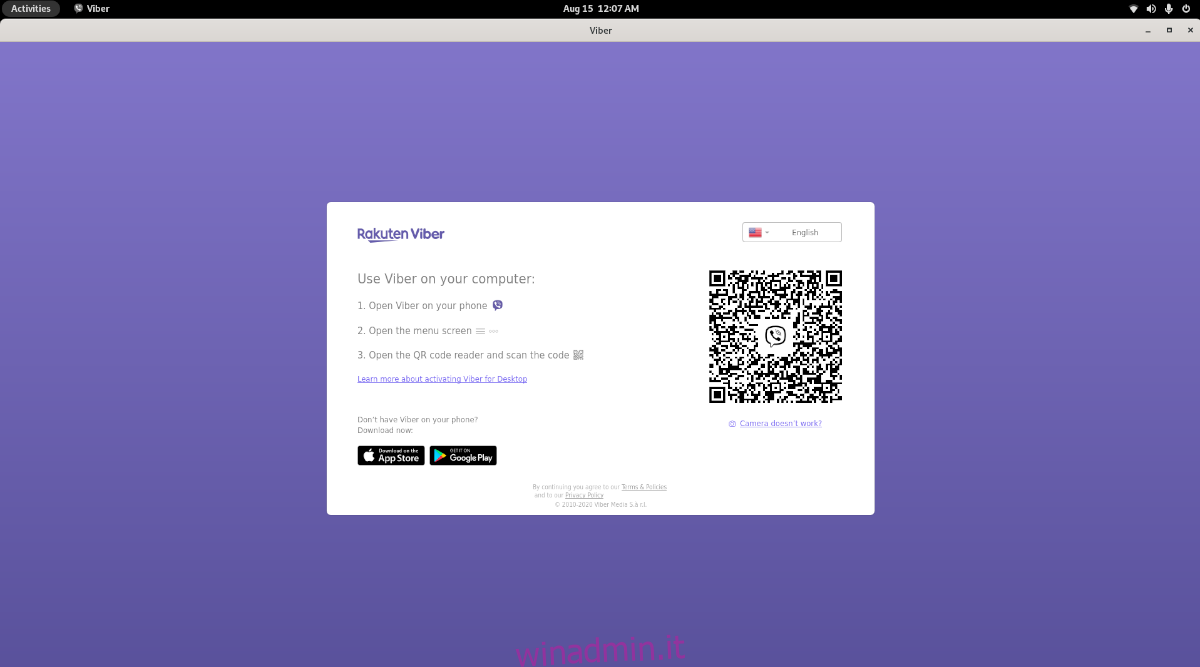
Seleziona il pulsante del lettore di codici QR per avviarlo. Quindi, apri l’app Viber sul tuo sistema Linux. Quindi, utilizzando il telefono e l’app Viber, scansiona il codice QR. Dopo aver scansionato il codice QR, l’app Viber Linux sarà pronta per l’uso.